【さぽーとノート】
Note Vol.6
「使っていますか?NCTメールを使いこなそう!」2021.10.31
皆さん、いかがお過ごしでしょうか?NCTサポート部の星野です。
10月になって、だいぶ涼しくなり秋らしくなりましたね。先日、NCTの裏の道路で消雪パイプの点検を行っていました。長岡の秋の風物詩ともいえる作業ですね。
さて、パソコンの秋冬モデルは毎年10月前後に発表されます。今年は6年ぶりにMicrosoft社の新世代OS「Windows 11」が10月5日に正式リリースされました。あわせて、Windows 11搭載パソコンも発売解禁となりました。
そんなわけで、今回は、パソコンを入れ替えした方からのお問い合わせが多い、NCTメールの設定方法についてご紹介したいと思います。

NCTメールアドレスって?
通信サービスをご利用の方は、NCTのメールアドレスが利用できることをご存じでしたか?
「…@nct9.ne.jp」というメールアドレスです。(一部、…@nct9.ne.jp以外のアドレスもございます。)
すでにご利用になっている方、設定の仕方が良く分からないから使ってないという方、そもそも、メールアドレスがあるなんて知らなかった!という方、いろんな方がいらっしゃるかと思います。
NCTのメールを利用するためには、設定不要で利用できる「Webメール(ウェブメール)」と設定が必要な「パソコンのメールソフト」を利用する方法があります。ちなみに、個人的にはWebメールをオススメしています。
メールの設定作業は、NCTのスタッフが訪問して行うこともできますが残念ながら「有料」となっています。設定は、それほど難しくないので普段お仕事などでパソコンを操作されている方なら10分もかからない簡単な作業です。今回は、メール設定の方法をご説明いたしますので、ぜひチャレンジしてみましょう!
簡単!Webメールを使ってみよう!
「Webメール(ウェブメール)」は、WEBブラウザでログオン画面を表示して、メールアドレスとパスワードでログインすれば、すぐにご利用できます。スマートフォンでNCTメールを利用したい方や、パソコンの設定をするのが面倒という方に特にオススメです。こちらもぜひ試してみてくださいね。
なお、メールアドレスやパスワードが分からない場合、後ほど説明する「登録確認書」をご確認いただければと思います。(Webメールのログインページには、ご加入者様向けメニューのインターネットページなどからアクセスできます。)

NCTメールアドレスをパソコンに設定してみよう!
でも、やっぱり「パソコンのメールソフト」でNCTメールを利用したいという場合は、パソコンの設定が必要となります。設定を行う時のコツを踏まえて手順をご説明したいと思います。
1.まずは、「登録確認書」を用意。
登録確認書とは、インターネット加入工事時にお渡しした書類です。
「インターネットサービスのコース名」「メールアドレス(アカウント)」「パスワード」「メールサーバー名」が記載されています。設定を行う時に、これらの情報が必要ですので登録確認書をお手元にご準備ください。
登録確認書の再発行をご希望の場合は、NCTまでご連絡ください。(再発行の問い合わせはこちらから)
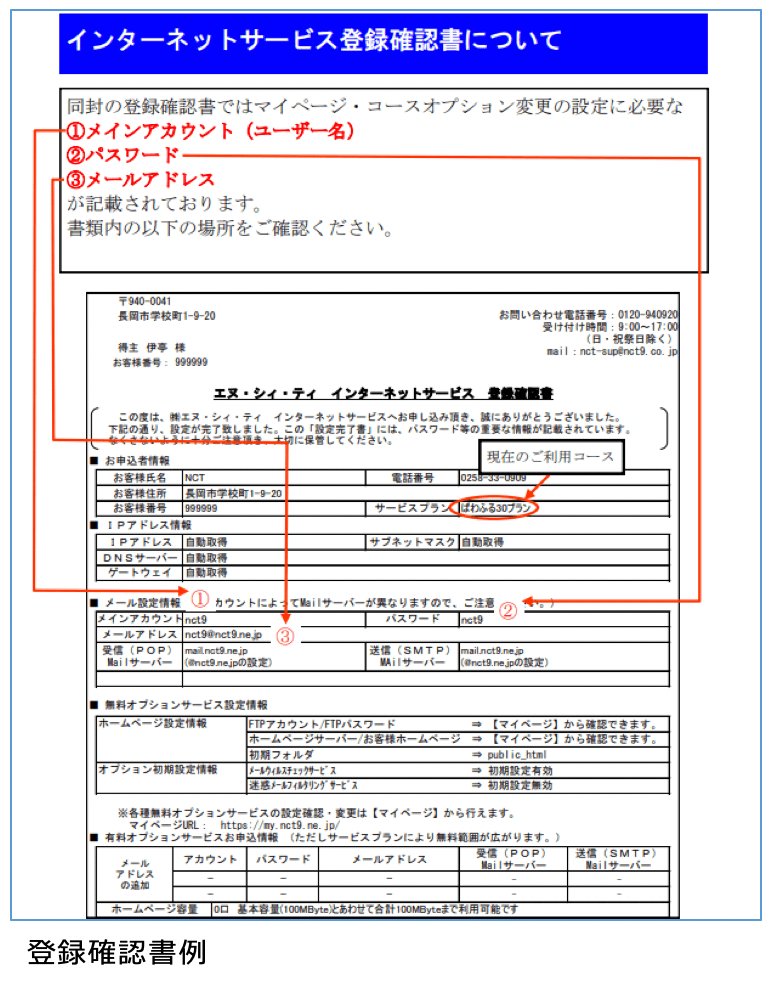
2.つぎに、「E-Mailの設定マニュアル」を準備。
設定を行う時は、マニュアルを見ながら行うのが一番確実です!
NCTのWEBサイトの「マニュアル」ページには「E-Mailの設定マニュアル」が掲載されています。
「E-Mailの設定マニュアル」には以下のマニュアルがあります。(2025年2月現在)
ご利用するソフトウェアの「E-Mailの設定マニュアル」を準備しましょう。
【Windows】
Windows10標準メールアプリ(Windows10)
Windows11標準メールアプリ(Windows11)
Thunderbird
Outlook(POP3)
Outlook(POP3S:暗号化通信をご希望の方はこちら)
Outlook(IMAP)
【Mac】
Macメール
Outlook2019 for Mac
Microsoft365 Outlook for Mac(POP3S:暗号化通信をご希望の方はこちら)
iPhone,iPad メール

3.あとは、「E-Mailの設定マニュアル」の通りに設定する。
「登録確認書」と「E-Mailの設定マニュアル」があれば、あとはマニュアルの通りに入力していけば大丈夫です。
マニュアルは、印刷するかスマートフォンで表示しながら設定をすることをオススメします。

もちろん訪問サポートも致します!
いかがでしょうか?思っていたより簡単?かと思います。冒頭でも触れましたが、「でも、分からな~~い。」という方もご安心ください。訪問サポートで設定させて頂きます!(訪問サポートのお問い合わせはこちらから)
最後までお読みいただき、ありがとうございました。「さぽーとノート」では、これからも楽しい情報やためになる情報をお伝えしていきます。次回もお楽しみに!


































































